
คอมดับเอง เป็นปัญหาที่หลายคนเคยพบเจอ โดยเฉพาะคนทำงานที่ใช้คอมพิวเตอร์เป็นประจำ ซึ่งบางครั้งอาจเกิดโดยที่เราไม่ทราบสาเหตุ ซึ่งบางอาการแก้ไขได้เองในเบื้องต้น แต่บางอาการอาจต้องอาศัยช่างหรือผู้เชี่ยวชาญ วันนี้เรามีวิธีง่ายๆ ในการสังเกตอาการและแก้ไข เพื่อผลกระทบต่อการทำงานหรือข้อมูลสำคัญของคุณ พร้อมแนวทางแก้ไขที่เข้าใจง่ายและทำตามได้จริงมาฝากกันครับ ใครที่เคยเจอหรืออาจจะกำลังเจอปัญหานี้อยู่ สามารถเช็คตามกันไปได้เลยครับ
8 วิธีแก้ปัญหาคอมดับเอง 2025
- ตรวจสอบและแก้ไขปัญหาความร้อน
- ตรวจสอบแหล่งจ่ายไฟ
- สแกนและกำจัดมัลแวร์
- ตรวจสอบฮาร์ดแวร์
- อัปเดตซอฟต์แวร์และไดรเวอร์
- ปรับการตั้งค่าการจัดการพลังงาน
- รีสตาร์ทและรีเซ็ตระบบ
- นำเครื่องไปซ่อมที่ศูนย์บริการ
สาเหตุที่ทำให้คอมพิวเตอร์ดับเอง
ปัญหาคอมพิวเตอร์ดับเองอาจเกิดจากหลายสาเหตุ ทั้งด้านฮาร์ดแวร์ ซอฟต์แวร์ และการใช้งานที่ไม่เหมาะสม ต่อไปนี้คือสาเหตุหลักที่พบได้บ่อย:

| ปัญหา | อาการที่สังเกตได้ |
| ความร้อนสูงเกินไป | ความร้อนเป็นสาเหตุอันดับต้นๆ ที่ทำให้คอมพิวเตอร์ดับตัวเองเพื่อป้องกันความเสียหายต่อชิ้นส่วนภายใน เช่น CPU หรือ GPU หากพัดลมระบายความร้อนทำงานไม่ดี ฝุ่นเกาะหนา หรือวางคอมพิวเตอร์ในที่อากาศถ่ายเทไม่สะดวก ความร้อนจะสะสมจนถึงจุดที่ระบบตัดการทำงานอัตโนมัติ |
| ปัญหาไฟฟ้าและแหล่งจ่ายไฟ | แหล่งจ่ายไฟ (PSU) ที่ชำรุดหรือจ่ายไฟไม่เพียงพออาจทำให้คอมพิวเตอร์ดับกะทันหัน โดยเฉพาะเมื่อใช้งานโปรแกรมหนักๆ ที่ต้องการพลังงานสูง เช่น การเล่นเกมหรือตัดต่อวิดีโอ อีกทั้งไฟกระชากหรือไฟตกก็เป็นปัจจัยที่ทำให้เกิดปัญหานี้ |
| มัลแวร์และไวรัส | มัลแวร์หรือไวรัสอาจรบกวนการทำงานของระบบ ทำให้คอมพิวเตอร์ทำงานผิดปกติหรือดับเอง โปรแกรมเหล่านี้มักแฝงมากับซอฟต์แวร์ที่ดาวน์โหลดจากแหล่งที่ไม่น่าเชื่อถือ |
| ปัญหาฮาร์ดแวร์ชำรุด | ชิ้นส่วนภายใน เช่น RAM, เมนบอร์ด, หรือฮาร์ดดิสก์ที่เสียหายอาจทำให้คอมพิวเตอร์ดับได้ อาการนี้มักมาพร้อมกับข้อความแจ้งเตือนหรือหน้าจอสีน้ำเงิน (Blue Screen of Death – BSOD) |
| ซอฟต์แวร์หรือระบบปฏิบัติการขัดข้อง | ไดรเวอร์ที่ล้าสมัย, การอัปเดต Windows ที่ผิดพลาด, หรือซอฟต์แวร์ที่เข้ากันไม่ได้อาจทำให้ระบบล่มและคอมพิวเตอร์ดับเอง |
| การตั้งค่าการจัดการพลังงาน | การตั้งค่าพลังงานใน Windows หรือ BIOS ที่ไม่เหมาะสม เช่น การตั้งให้เครื่องเข้าสู่โหมด Sleep หรือ Hibernate เร็วเกินไป อาจทำให้ดูเหมือนคอมพิวเตอร์ดับเอง |
วิธีแก้ปัญหาคอมพิวเตอร์ดับเอง: ขั้นตอนที่ทำตามได้ง่าย
เพื่อแก้ไขปัญหาคอมพิวเตอร์ดับเอง ควรตรวจสอบและแก้ไขตามสาเหตุที่เป็นไปได้ โดยเริ่มจากวิธีที่ง่ายและไม่ต้องใช้เครื่องมือพิเศษ ต่อไปนี้คือขั้นตอนที่ครอบคลุมและทำตามได้จริง
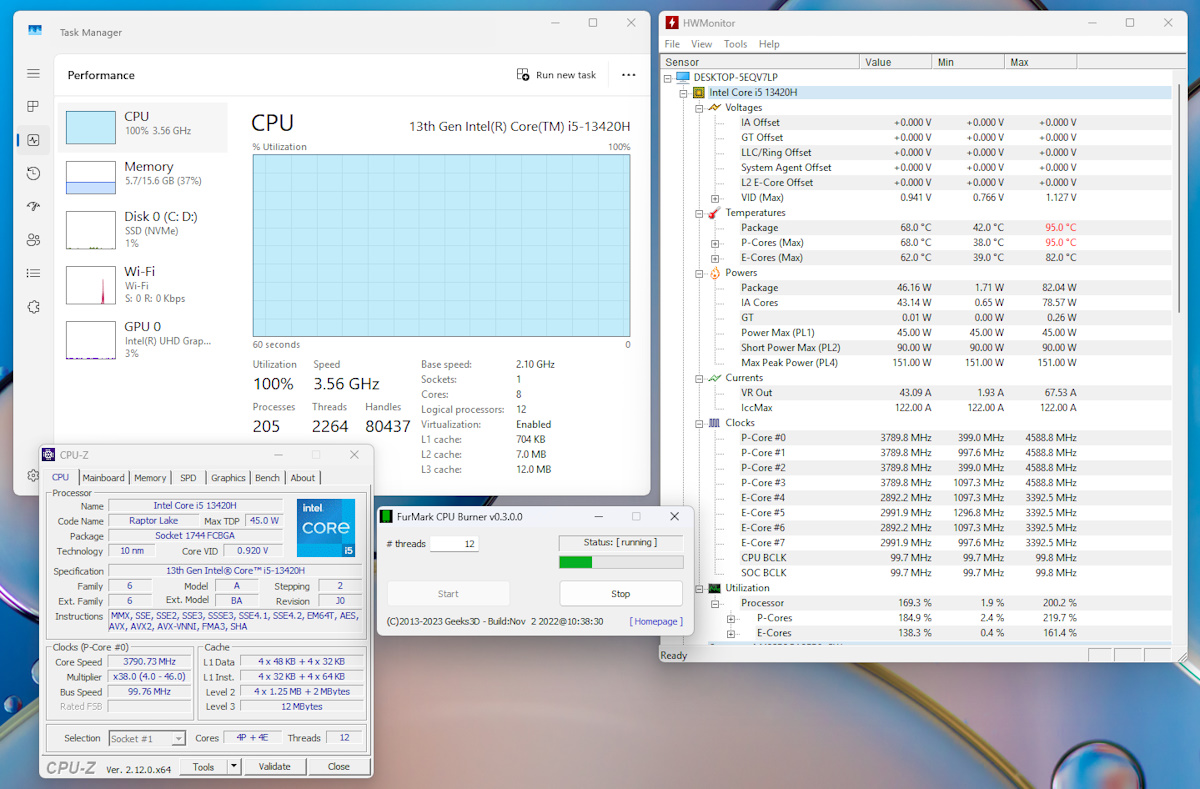
1. ตรวจสอบและแก้ไขปัญหาคอมดับเองเพราะความร้อน
- ทำความสะอาดฝุ่น: ใช้ลมเป่า (Compressed Air) หรือแปรงนุ่มทำความสะอาดพัดลมและช่องระบายความร้อนภายในเครื่อง โดยเฉพาะบริเวณ CPU, GPU, และ PSU ควรทำทุก 3-6 เดือนเพื่อป้องกันฝุ่นสะสม
- ตรวจสอบพัดลมระบายความร้อน: ตรวจสอบว่าพัดลมทำงานปกติหรือไม่ หากพัดลมเสีย ควรเปลี่ยนใหม่ทันที ราคาพัดลมเริ่มต้นที่ 200-500 บาท
- ใช้ Cooling Pad: สำหรับโน้ตบุ๊ก การใช้ Cooling Pad ช่วยลดอุณหภูมิได้ 5-10 องศาเซลเซียส ราคาเริ่มต้นประมาณ 300 บาท
- ตรวจสอบอุณหภูมิ: ใช้โปรแกรม เช่น HWMonitor หรือ Core Temp เพื่อตรวจสอบอุณหภูมิ CPU และ GPU ควรอยู่ต่ำกว่า 85 องศาเซลเซียสขณะใช้งานหนัก
การระบายความร้อนให้คอมพิวเตอร์มีส่วนช่วยลดปัญหาคอมดับเองได้ เพราะเป็นสิ่งสำคัญเพื่อรักษาประสิทธิภาพและยืดอายุการใช้งานของชิ้นส่วนภายใน เช่น CPU และ GPU ซึ่งสร้างความร้อนสูงเมื่อทำงานหนัก โดยเฉพาะในงานที่ใช้ทรัพยากรเยอะ เช่น การเล่นเกม ตัดต่อวิดีโอ หรือการคำนวณที่ซับซ้อน บทความนี้จะแนะนำวิธีการระบายความร้อนที่ได้รับความนิยมในปี 2025 พร้อมจุดเด่นของระบบระบายความร้อนด้วย ฮีตซิงก์ลม (Air Cooling) และ ระบบระบายความร้อนด้วยน้ำ (Liquid Cooling) รวมถึงตัวอย่างรุ่นยอดนิยม 4-5 รุ่นที่มีจำหน่ายในประเทศไทย เพื่อให้เลือกใช้ได้เหมาะสมกับความต้องการ
วิธีการระบายความร้อนที่ได้รับความนิยมในปี 2025
การระบายความร้อนในคอมพิวเตอร์มีหลายวิธี แต่ที่ได้รับความนิยมในปี 2025 มีดังนี้

- ระบายความร้อนด้วยลม
วิธีนี้ใช้ ฮีตซิงก์ (Heat Sink) และพัดลมเพื่อถ่ายเทความร้อนจาก CPU หรือ GPU ไปสู่อากาศโดยรอบ ฮีตซิงก์มักทำจากวัสดุนำความร้อนสูง เช่น อะลูมิเนียมหรือทองแดง และติดตั้งพัดลมเพื่อเป่าลมเย็นผ่านครีบระบายความร้อน เป็นวิธีที่ง่าย ต้นทุนต่ำ และเหมาะสำหรับผู้ใช้ทั่วไปและนักประกอบคอมมือใหม่ - ระบายความร้อนด้วยชุดน้ำปิด
ระบบนี้ใช้ของเหลว (น้ำหรือน้ำยาเฉพาะ) เพื่อถ่ายเทความร้อนจากชิ้นส่วนไปยังหม้อน้ำ (Radiator) ซึ่งระบายความร้อนด้วยพัดลม มีสองประเภทหลัก:- ชุดน้ำเปิด Water Cooling: ระบบที่ปรับแต่งได้ตามความต้องการ เหมาะสำหรับผู้ใช้ระดับสูงที่ต้องการประสิทธิภาพและความสวยงาม มีประสิทธิภาพสูง เหมาะสำหรับการโอเวอร์คล็อกหรือคอมพิวเตอร์ที่ต้องการประสิทธิภาพสูงสุด
- Passive Cooling
ใช้ฮีตซิงก์ขนาดใหญ่ที่ออกแบบมาเพื่อระบายความร้อนโดยไม่ต้องใช้พัดลม อาศัยการพาความร้อนตามธรรมชาติ เหมาะสำหรับผู้ที่ต้องการคอมพิวเตอร์ที่เงียบสนิท แต่ประสิทธิภาพจำกัดเมื่อเทียบกับ Air Cooling หรือ Liquid Cooling - Immersion Cooling
เป็นวิธีที่แช่ชิ้นส่วนคอมพิวเตอร์ในของเหลวที่ไม่นำไฟฟ้า เช่น น้ำมันแร่ (Mineral Oil) หรือ Fluorinert เพื่อดูดซับความร้อน วิธีนี้มีประสิทธิภาพสูงแต่ติดตั้งยากและมีค่าใช้จ่ายสูง ส่วนใหญ่ใช้ในศูนย์ข้อมูลหรือระบบประมวลผลขนาดใหญ่ ไม่ค่อยพบในคอมพิวเตอร์ส่วนบุคคล

จุดเด่นของระบบระบายความร้อน
1. ฮีตซิงก์ลม (Air Cooling)
- ต้นทุนต่ำ: ราคาถูกกว่า Liquid Cooling โดยรุ่นพื้นฐานเริ่มต้นที่ 300-1,000 บาท ส่วนรุ่นระดับสูงอยู่ที่ 2,000-3,000 บาท
- ติดตั้งง่าย: เหมาะสำหรับผู้เริ่มต้น เนื่องจากไม่ต้องกังวลเรื่องการรั่วของน้ำยา
- การบำรุงรักษาน้อย: เพียงทำความสะอาดฝุ่นทุก 3-6 เดือน ไม่ต้องเติมน้ำยาหรือเปลี่ยนชิ้นส่วนบ่อย
- ความน่าเชื่อถือ: ไม่มีความเสี่ยงจากการรั่วของของเหลว และมีชิ้นส่วนที่เคลื่อนไหวน้อยกว่า
- ข้อจำกัด: อาจมีขนาดใหญ่และใช้พื้นที่ในเคสมาก ไม่เหมาะกับการโอเวอร์คล็อกหนักหรือ CPU/GPU ที่มีความร้อนสูงมาก และอาจมีเสียงดังจากพัดลมเมื่อทำงานหนัก
2. Liquid Cooling
- ประสิทธิภาพสูง: น้ำมีค่าการนำความร้อนสูงกว่าอากาศถึง 30 เท่า ทำให้ระบายความร้อนได้เร็วกว่า เหมาะสำหรับ CPU/GPU ที่มี TDP สูงหรือการโอเวอร์คล็อก
- เงียบกว่า: พัดลมหม้อน้ำทำงานที่รอบต่ำกว่าเมื่อเทียบกับ Air Cooling ทำให้เสียงรบกวนน้อยลง โดยเฉพาะในระบบ AIO
- ความสวยงาม: มีตัวเลือก RGB และท่อน้ำที่ปรับแต่งได้ ทำให้เคสดูทันสมัยและน่าสนใจ
- รองรับการโอเวอร์คล็อก: ช่วยรักษาอุณหภูมิต่ำเมื่อเพิ่มความเร็ว CPU/GPU ทำให้ได้ประสิทธิภาพสูงขึ้นโดยไม่เสี่ยงต่อความร้อน
- ข้อจำกัด: ราคาสูง (AIO เริ่มต้นที่ 2,000-5,000 บาท, Custom Loop อาจเกิน 10,000 บาท) และติดตั้งซับซ้อนกว่า โดยเฉพาะ Custom Loop ต้องระวังการรั่วของน้ำยาตามจุดรอยต่อต่างๆ ของท่อ
ตัวอย่างรุ่นยอดนิยมในปี 2025
ตัวอย่างระบบระบายความร้อนที่ได้รับความนิยมและมีจำหน่ายในประเทศไทยในปี 2025

Air Cooling
- Noctua NH-U12S Redux
- Be Quiet! Pure Rock 2 Black

Liquid Cooling (AIO)
- Arctic Liquid Freezer III 360 Pro
- ราคา: ประมาณ 3,500 บาท
- จุดเด่น: AIO ขนาด 360 มม. พร้อมพัดลม P12 PWM 3 ตัว (69.90 CFM) และหม้อน้ำหนา 38 มม. รองรับ CPU ร้อนจัด เช่น Intel Core i9-14900K หรือ Ryzen 9 9590X3D มีพัดลม VRM เพิ่มการระบายความร้อนรอบซ็อกเก็ต เสียงเงียบ (สูงสุด 38.2 dBA) และประสิทธิภาพสูงในราคาคุ้มค่า
- เหมาะสำหรับ: นักเล่นเกมและผู้ที่โอเวอร์คล็อก CPU
- Corsair iCUE H100i Elite Capellix XT
- ราคา: ประมาณ 4,500 บาท
- จุดเด่น: AIO ขนาด 240 มม. พร้อมพัดลม 120 มม. 2 ตัว (65.57 CFM) และ RGB 33 จุดบนหัวปั๊ม ควบคุมผ่านซอฟต์แวร์ iCUE รองรับ CPU ระดับสูง เช่น AMD Threadripper หรือ Intel Core i9 มีแผ่นทองแดง (Copper Cold Plate) ช่วยระบายความร้อนได้ดี เสียงเงียบ (สูงสุด 34.1 dBA)
- เหมาะสำหรับ: ผู้ที่ต้องการทั้งประสิทธิภาพและความสวยงามด้วย RGB
- MSI MPG CORELIQUID P13 360
- ราคา: ประมาณ 4,800 บาท
- จุดเด่น: AIO ขนาด 360 มม. พร้อมพัดลม 120 มม. 3 ตัว รองรับ CPU ระดับสูง มีดีไซน์ทันสมัยและ RGB ที่ปรับแต่งได้ ปั๊มเงียบและระบายความร้อนได้ดีเยี่ยมสำหรับการโอเวอร์คล็อก เหมาะกับเคสขนาดใหญ่และผู้ที่ต้องการความสมดุลระหว่างประสิทธิภาพและความสวยงาม
- เหมาะสำหรับ: ผู้ที่ชื่นชอบดีไซน์และต้องการระบบระบายความร้อนที่ทรงพลัง
การเลือกวิธีระบายความร้อนที่เหมาะสม
- งบประมาณจำกัด: เลือก Air Cooling เช่น Noctua NH-U12S Redux หรือ Be Quiet! Pure Rock 2 ซึ่งมีประสิทธิภาพดีในราคาย่อมเยาและติดตั้งง่าย
- การโอเวอร์คล็อกหรือใช้งานหนัก: Liquid Cooling เช่น Arctic Liquid Freezer III 360 Pro หรือ Corsair iCUE H100i Elite Capellix XT เหมาะสำหรับ CPU/GPU ที่มีความร้อนสูงและต้องการความเงียบ
- ความสวยงามและ RGB: Liquid Cooling เช่น MSI MPG CORELIQUID P13 360 หรือ Corsair iCUE H100i ช่วยเพิ่มความสวยงามให้เคส
- พื้นที่ในเคส: ตรวจสอบขนาดเคสก่อนซื้อ Air Cooling อาจใช้พื้นที่สูง ส่วน AIO ต้องมีพื้นที่สำหรับติดตั้งหม้อน้ำ (เช่น 240 มม. หรือ 360 มม.)
การระบายความร้อนมีตัวเลือกหลากหลาย โดย Air Cooling เหมาะสำหรับผู้ที่ต้องการความง่าย ราคาประหยัด และบำรุงรักษาน้อย ส่วน Liquid Cooling เหมาะสำหรับผู้ที่ต้องการประสิทธิภาพสูง ความเงียบ และความสวยงาม ตอบโจทย์ทั้งด้านประสิทธิภาพและงบประมาณ การเลือกขึ้นอยู่กับความต้องการใช้งาน พื้นที่ในเคส และงบประมาณ เพื่อให้ได้ประสิทธิภาพสูงสุดและยืดอายุการใช้งานของคอมพิวเตอร์ โดยราคานั้นก็ขึ้นอยู่กับประสิทธิภาพ การออกแบบความสวยงาม วัสดุและลูกเล่นบนชุดน้ำปิดรุ่นนั้นๆ การตัดปัญหาความร้อนไปได้ ก็ช่วยลดอาการคอมดับเองไปได้พอสมควร
2. ตรวจสอบแหล่งจ่ายไฟ (Power Supply)

- ตรวจสอบสายไฟและปลั๊ก: แหล่งจ่ายไฟมีความสำคัญอย่างมาก ต่ออาการโดยรวมของระบบ รวมถึงแก้ปัญหาคอมดับเองอีกด้วย ให้ตรวจสอบว่าสายไฟและปลั๊กเสียบแน่นดีหรือไม่ และไม่มีรอยชำรุด
- ใช้เครื่องสำรองไฟ (UPS): การใช้ UPS ช่วยป้องกันไฟกระชากและไฟตก ราคาเริ่มต้นประมาณ 1,500 บาทสำหรับรุ่นพื้นฐาน หากมีเครื่องมือวัดกำลังไฟ (PSU Tester) ให้ตรวจสอบว่า PSU จ่ายไฟเพียงพอหรือไม่ หาก PSU ชำรุด ควรเปลี่ยนใหม่ โดยเลือกกำลังไฟ (Watt) ที่เหมาะสมกับสเปกเครื่อง (400-600W สำหรับเครื่องทั่วไป)

- PSU ไม่ได้มาตรฐานหรือวัตต์ไม่พอ: ตรวจสอบว่า PSU ของคุณมีกำลังวัตต์เพียงพอสำหรับสเปกคอมพิวเตอร์ทั้งหมดหรือไม่ โดยเฉพาะหากมีการอัปเกรดการ์ดจอหรือส่วนประกอบอื่นๆ ที่กินไฟมากขึ้น ควรเลือก PSU จากแบรนด์ที่น่าเชื่อถือและมีมาตรฐาน 80 Plus
- PSU เสื่อมสภาพ: PSU มีอายุการใช้งาน หากใช้มานานหลายปี อาจถึงเวลาต้องเปลี่ยนใหม่ อาการ PSU เสื่อมอาจรวมถึงคอมดับบ่อย, รีสตาร์ทเอง, หรือเปิดไม่ติด
- สายไฟหลวมหรือชำรุด: ตรวจสอบการเชื่อมต่อสายไฟจาก PSU ไปยังเมนบอร์ด, การ์ดจอ, และฮาร์ดไดรฟ์ ว่าแน่นหนาดีหรือไม่
- ลองเปลี่ยน PSU (หากมีสำรอง): วิธีที่แน่นอนที่สุดในการทดสอบคือการลองเปลี่ยน PSU ตัวใหม่ที่มีคุณภาพและกำลังวัตต์เพียงพอ หากเปลี่ยนแล้วอาการหาย แสดงว่า PSU ตัวเก่าคือปัญหา
3. สแกนและกำจัดมัลแวร์ (Malware Removal)

- ติดตั้งโปรแกรมป้องกันไวรัส: การถูกโจมตีจากไวรัสหรือมัลแวร์ก็มีส่วนทำให้คอมดับเองได้ ใช้โปรแกรมที่น่าเชื่อถือ เช่น Malwarebytes, Kaspersky หรือ Windows Defender (ฟรีใน Windows 10/11) เพื่อสแกนและลบมัลแวร์ รวมถึงอัปเดตซอฟต์แวร์ป้องกันไวรัส เพื่อตรวจสอบว่าฐานข้อมูลไวรัสเป็นเวอร์ชันล่าสุดเพื่อตรวจจับภัยคุกคามใหม่ๆ และควรหลีกเลี่ยงแหล่งดาวน์โหลดที่ไม่น่าเชื่อถือ ควรดาวน์โหลดซอฟต์แวร์จากเว็บไซต์ทางการเท่านั้น เพื่อความปลอดภัยจากสิ่งที่ไม่พึงประสงค์ ที่อาจแนบมากับไฟล์เหล่านั้น
4. ตรวจสอบฮาร์ดแวร์ (Hardware Diagnostics)
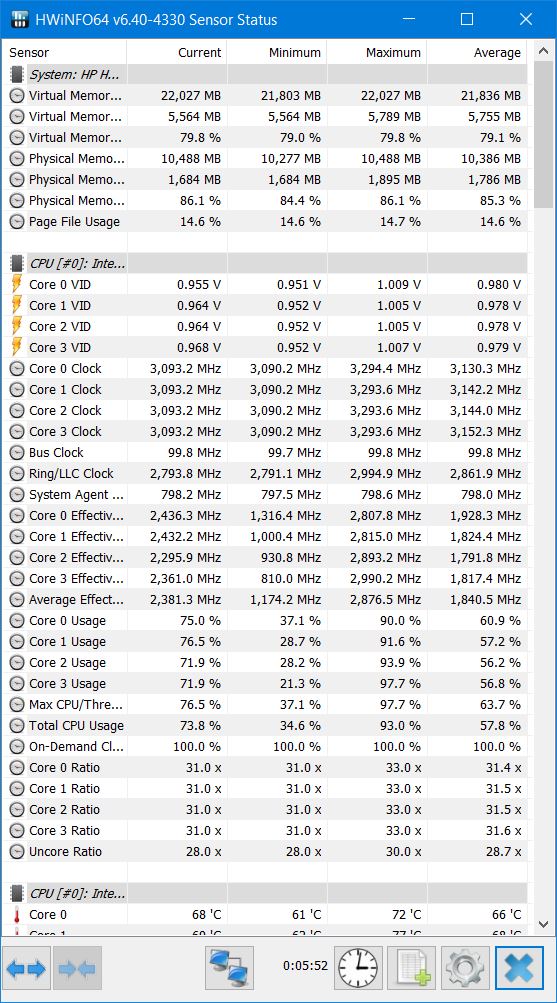
- ตรวจสอบ RAM: ใช้โปรแกรม MemTest86 เพื่อตรวจสอบว่า RAM มีปัญหาหรือไม่ หากพบข้อผิดพลาด อาจต้องเปลี่ยน RAM ใหม่ ราคาเริ่มต้นประมาณ 800 บาทสำหรับ 8GB DDR4
- ตรวจสอบฮาร์ดดิสก์: ใช้โปรแกรม CrystalDiskInfo เพื่อตรวจสอบสถานะของ HDD/SSD หากพบ Bad Sector หรือสุขภาพไม่ดี ควรสำรองข้อมูลและเปลี่ยนใหม่
- ตรวจสอบเมนบอร์ด: หากสงสัยว่าเมนบอร์ดมีปัญหา คอมดับเอง ควรนำเครื่องไปตรวจที่ศูนย์ซ่อม โดยมีช่างผู้เชี่ยวชาญช่วยแก้ไข หากเป็นในส่วนที่เราไม่สามารถแก้ไขเองได้ หรือไม่มีเครื่องมือตรวจสอบที่ดีพอ
5. อัปเดตซอฟต์แวร์และไดรเวอร์
- กรณีที่ยังไม่ทราบว่าอาการคอมดับเองเกิดจากส่วนใด ให้เราเริ่มจากการ Update Windows ก่อนได้ โดยไปที่ Settings > Windows Update เพื่อตรวจสอบและติดตั้งการอัปเดตล่าสุด
- อัปเดตไดรเวอร์: ใช้ Device Manager หรือโปรแกรม เช่น Driver Booster เพื่ออัปเดตไดรเวอร์ของ GPU, เสียง และชิปเซ็ต
- ถอนการติดตั้งโปรแกรมที่เข้ากันไม่ได้: หากติดตั้งโปรแกรมใหม่แล้วเกิดปัญหา ให้ถอนการติดตั้งผ่าน Control Panel > Programs and Features
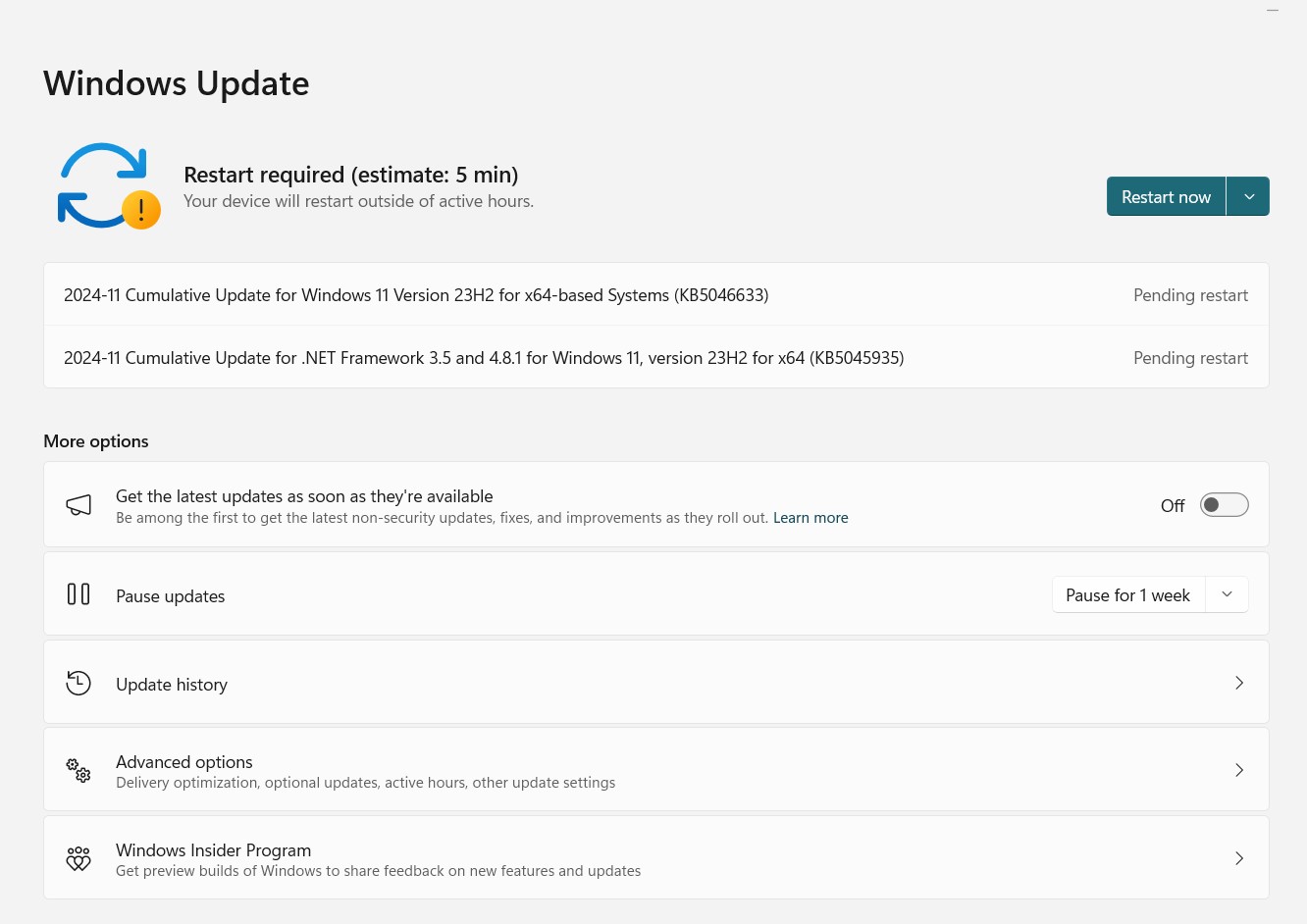
ขั้นตอนการอัปเดตซอฟต์แวร์ Windows 11
วิธีอัปเดตซอฟต์แวร์ Windows 11 ซึ่งรวมถึงการอัปเดตระบบปฏิบัติการและแพตช์ใหม่ๆ
1. ตรวจสอบและติดตั้ง Windows Update
Windows Update เป็นวิธีหลักในการรับการอัปเดตซอฟต์แวร์จาก Microsoft ซึ่งรวมถึงการแพตช์ความปลอดภัยและฟีเจอร์ใหม่
- ขั้นตอน:
- คลิก ปุ่ม Start ที่ไอคอน Windows บริเวณมุมล่างซ้ายหรือตรงกลาง
- ไปที่ Settings หรือการตั้งค่า หรือกด Windows + I
- เลือก Windows Update จากเมนูด้านซ้าย
- คลิก Check for updates เพื่อตรวจสอบการอัปเดตใหม่
- หากมีการอัปเดต ตัวอย่างเช่น KB5058499 สำหรับแก้ไขปัญหาเกมและเพิ่มฟีเจอร์ HDR ให้คลิก Download & install
- รีสตาร์ทเครื่องเมื่อระบบแจ้งเตือนเพื่อให้การอัปเดตสมบูรณ์
- หมายเหตุ: ตรวจสอบให้แน่ใจว่ามีพื้นที่ว่างเพียงพอในไดรฟ์ C: (แนะนำ 20GB) เพื่อป้องกันข้อผิดพลาด หากพื้นที่ไม่พอ ให้ลบไฟล์ชั่วคราวผ่าน Storage settings
2. ตรวจสอบ Optional Updates
การอัปเดตบางอย่าง เช่น ไดรเวอร์เสริมหรือฟีเจอร์ที่ไม่บังคับ อยู่ในส่วน Optional Updates ซึ่งควรติดตั้งเมื่อพบปัญหาเฉพาะ
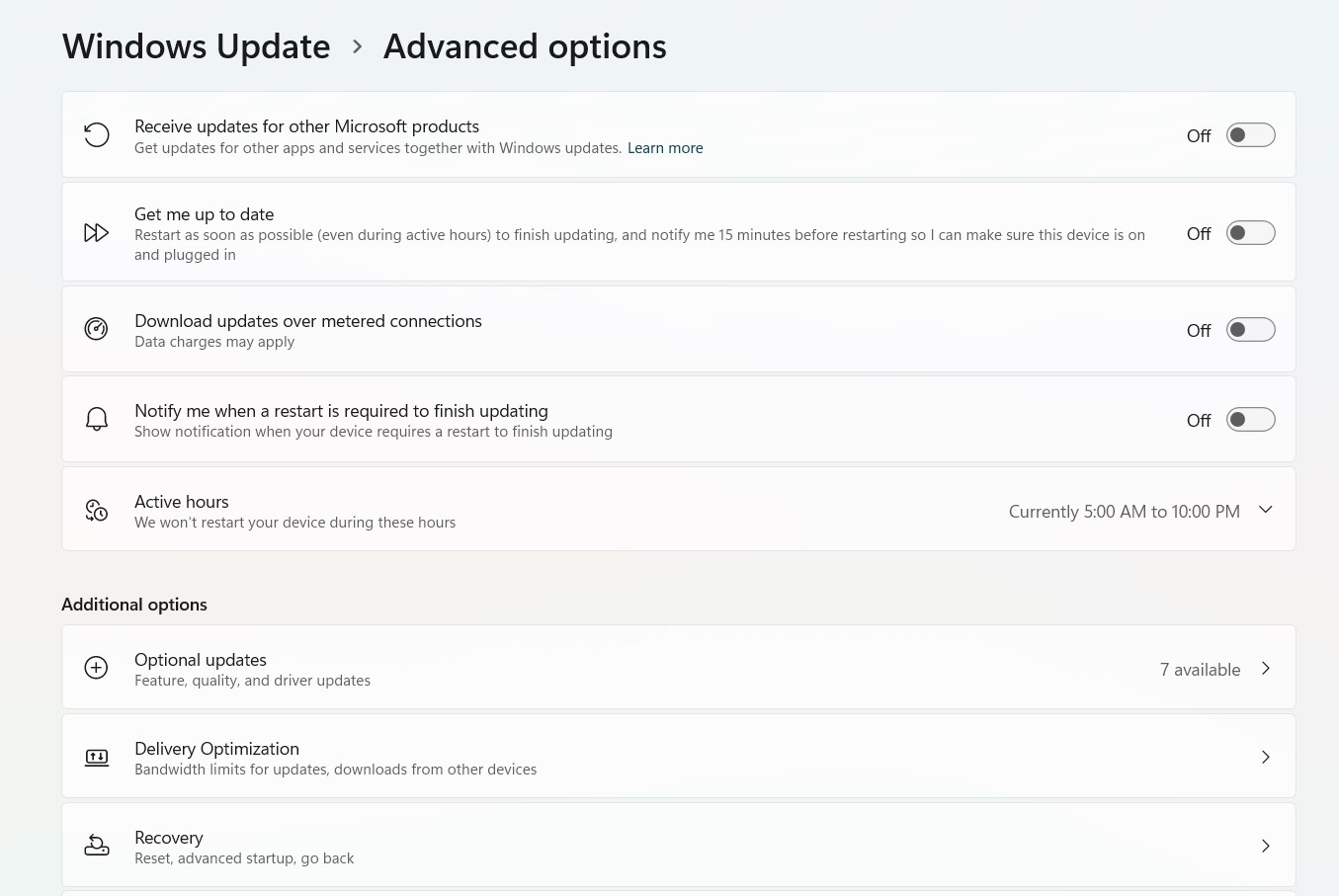
- ขั้นตอน:
- ใน Windows Update คลิก Advanced options
- เลือก Optional updates
- ตรวจสอบรายการไดรเวอร์หรือการอัปเดตฟีเจอร์ เช่น การอัปเดตทัชแพดหรือคอนโทรลเลอร์ USB
- เลือกการอัปเดตที่ต้องการแล้วคลิก Download & install
- คำแนะนำ: หากไม่จำเป็น เดิมยังใช้งานได้ดี และมีเสถียรภาพ อาจไม่จำเป็นต้องติดตั้ง Optional Updates เพราะอาจทำให้ปัญหาด้านความเข้ากันได้ กรณีที่ฮาร์ดแวร์เหล่านั้นทำงานได้ดี ไม่มีผิดปกติอยู่แล้ว
3. อัปเกรดเป็น Windows 11 24H2
หากยังใช้ Windows 11 เวอร์ชันเก่า เช่น 23H2 การอัปเกรดเป็น 24H2 ที่เป็นเวอร์ชันล่าสุดในปี 2025 ที่เพิ่มการรองรับ Wi-Fi 7 และฟีเจอร์ AI สำหรับ Copilot+ PC ก็น่าสนใจทีเดียว
- ขั้นตอน:
- ไปที่ Windows Update > Check for updates
- หากพบ Windows 11 2024 Update (24H2) ให้คลิก Download & install
- ทำตามคำแนะนำบนหน้าจอ ซึ่งอาจใช้เวลา 30-60 นาที ขึ้นอยู่กับความเร็วอินเทอร์เน็ตและสเปกเครื่อง
- หมายเหตุ: ตรวจสอบความเข้ากันได้ของเครื่องได้ ที่นี่
- อัปเดตไดรเวอร์: เข้าไปที่เว็บไซต์ของผู้ผลิตฮาร์ดแวร์ (เช่น NVIDIA, AMD, Intel สำหรับการ์ดจอ หรือผู้ผลิตเมนบอร์ดสำหรับไดรเวอร์อื่นๆ) เพื่อดาวน์โหลดและติดตั้งไดรเวอร์เวอร์ชันล่าสุด
- ย้อนกลับไดรเวอร์ (Roll Back Driver): หากปัญหาเพิ่งเกิดขึ้นหลังจากอัปเดตไดรเวอร์ ลองย้อนกลับไปใช้ไดรเวอร์เวอร์ชันก่อนหน้าผ่านทาง Device Manager
- ติดตั้งไดรเวอร์ใหม่แบบคลีน (Clean Installation): ลบไดรเวอร์เก่าออกให้หมด (อาจใช้โปรแกรม DDU – Display Driver Uninstaller) แล้วค่อยติดตั้งไดรเวอร์ใหม่
6. ปรับการตั้งค่าการจัดการพลังงาน (Power Management Settings)
- ตรวจสอบ Power Plan: ไปที่ Control Panel > Power Options และเลือกแผน High Performance หรือ Balanced ตรวจสอบว่าไม่ได้ตั้งให้เครื่องเข้าสู่โหมด Sleep เร็วเกินไป

- ปิดการตั้งค่า Hibernate: ใช้คำสั่ง powercfg -h off ใน Command Prompt เพื่อปิดโหมด Hibernate
- อัปเดต BIOS: หากการตั้งค่าพลังงานใน BIOS มีปัญหา ควรอัปเดต BIOS จากเว็บไซต์ผู้ผลิตเมนบอร์ด แต่ต้องทำด้วยความระมัดระวัง เช็คข้อมูลทุกและขั้นตอนทุกครั้ง เมื่อจะทำการอัพเดตไบออส
7. รีสตาร์ทและรีเซ็ตระบบ (System Restart and Reset)
- รีสตาร์ทเครื่อง: ช่วยแก้ปัญหาชั่วคราวจากซอฟต์แวร์ที่ทำงานผิดปกติ หรือบั๊กที่เกิดขึ้นระหว่างซอฟต์แวร์กับระบบปฏิบัติการ
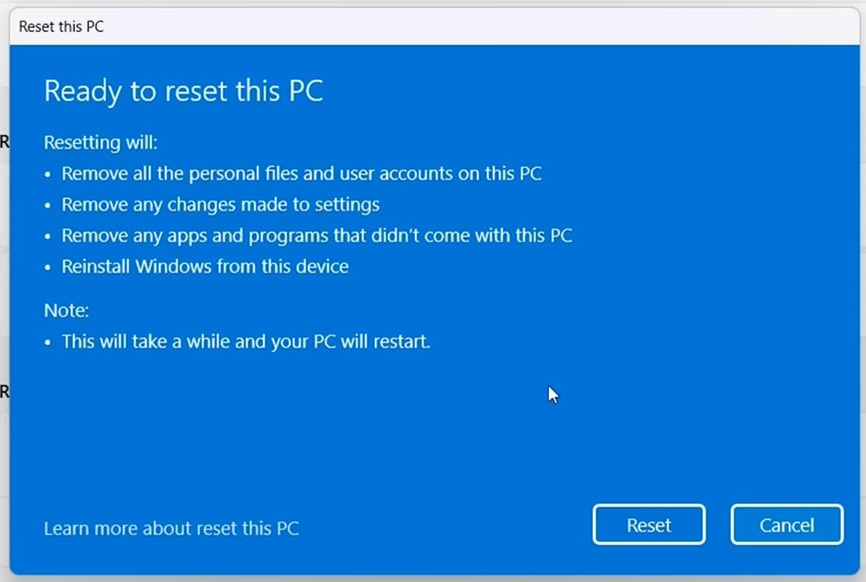
- รีเซ็ต Windows: หากปัญหาคอมดับเองยังไม่หาย ใช้ฟังก์ชัน Reset this PC ใน Windows 10/11 เพื่อติดตั้งระบบใหม่ แต่ตรงนี้สำคัญมากๆ ให้สำรองไฟล์ข้อมูลทั้งหมดของคุณเอาไว้ ไม่ว่าจะเป็นการ Clone Disk หรือการ Copy ข้อมูลไม่ว่าจะเป็น Document, Picture, Video, Music หรือ Download เป็นต้น เอามาไว้ในไดร์ภายนอก เพราะเมื่อ Reset แล้ว ทุกอย่างจะถูกลบไปทั้งหมด
8. นำเครื่องไปซ่อมที่ศูนย์บริการ
หากลองทุกวิธีแล้วอาการคอมดับเองยังไม่หาย ควรนำคอมพิวเตอร์ไปตรวจที่ร้านซ่อมที่วางใจได้ อย่างเช่น ร้านในห้างไอทีต่างๆ หรือร้านที่รับประกอบคอม ซึ่งส่วนใหญ่จะมีความเชี่ยวชาญและยังมีอุปกรณ์ครบครัน ค่าบริการเริ่มต้นประมาณ 500-1,000 บาท ขึ้นอยู่กับปัญหา
Conclusion
ปัญหาคอมพิวเตอร์ดับเองอาจเกิดจากความร้อน, ระบบไฟ, มัลแวร์, ฮาร์ดแวร์, ซอฟต์แวร์ หรือการตั้งค่าพลังงาน การแก้ไขเริ่มจากตรวจสอบความร้อน ทำความสะอาดเครื่อง อัปเดตซอฟต์แวร์ และสแกนไวรัส การแก้ไขปัญหาคอมพิวเตอร์ดับเองต้องอาศัยความใจเย็นและการสังเกต ค่อยๆ ตรวจสอบไปทีละขั้นตอน หากไม่มั่นใจในการดำเนินการส่วนใดส่วนหนึ่ง โดยเฉพาะการยุ่งเกี่ยวกับฮาร์ดแวร์ภายใน ควรปรึกษาช่างผู้ชำนาญเพื่อความปลอดภัยของอุปกรณ์ครับ ขอให้คอมพิวเตอร์ของคุณกลับมาใช้งานได้ปกติโดยเร็ว



















